Excel表格转为PDF格式的教程
- 格式:docx
- 大小:7.44 MB
- 文档页数:4
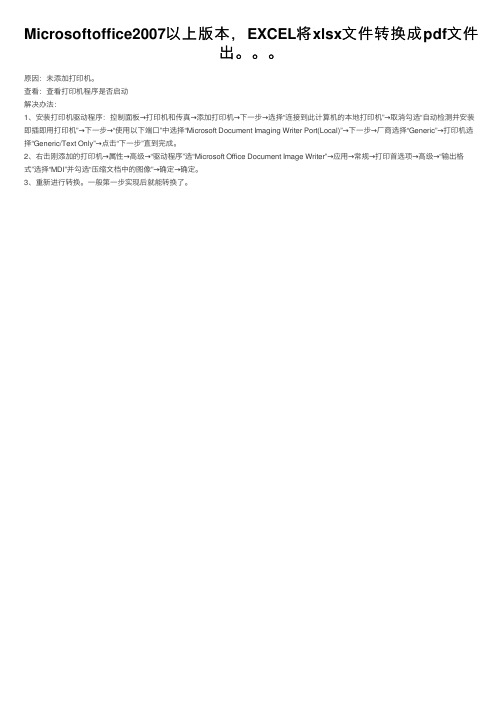
Microsoftoffice2007以上版本,EXCEL将xlsx⽂件转换成pdf⽂件
出。
原因:未添加打印机。
查看:查看打印机程序是否启动
解决办法:
1、安装打印机驱动程序:控制⾯板→打印机和传真→添加打印机→下⼀步→选择“连接到此计算机的本地打印机”→取消勾选“⾃动检测并安装即插即⽤打印机”→下⼀步→“使⽤以下端⼝”中选择“Microsoft Document Imaging Writer Port(Local)”→下⼀步→⼚商选择“Generic”→打印机选择“Generic/Text Only”→点击“下⼀步”直到完成。
2、右击刚添加的打印机→属性→⾼级→“驱动程序”选“Microsoft Office Document Image Writer”→应⽤→常规→打印⾸选项→⾼级→“输出格式”选择“MDI”并勾选“压缩⽂档中的图像”→确定→确定。
3、重新进⾏转换。
⼀般第⼀步实现后就能转换了。
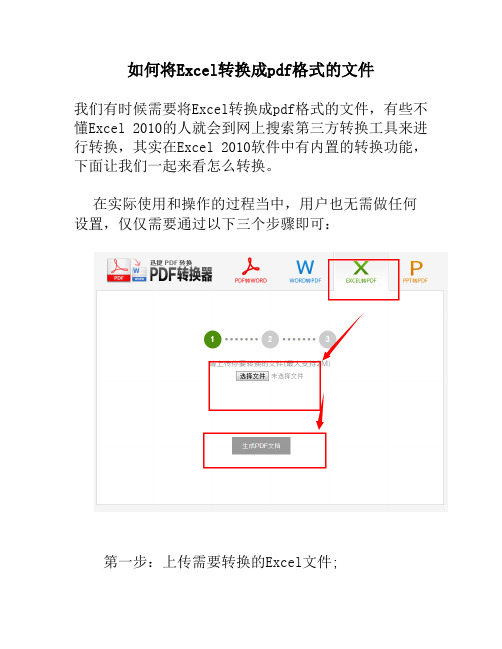
如何将Excel转换成pdf格式的文件
我们有时候需要将Excel转换成pdf格式的文件,有些不懂Excel 2010的人就会到网上搜索第三方转换工具来进行转换,其实在Excel 2010软件中有内置的转换功能,下面让我们一起来看怎么转换。
在实际使用和操作的过程当中,用户也无需做任何设置,仅仅需要通过以下三个步骤即可:
第一步:上传需要转换的Excel文件;
第二步:等待服务器后台转换和处理完成;
第三步:离线下载转换后的文件。
步骤/方法
打开要转换的Excel工作表,单击左上角的“文件”按钮
在左侧列表单击“另存为”命令
单击“保存类型”的箭头按钮,打开的下拉列表选择“PDF(*.pdf)”
在左侧窗口浏览到要存储文件的位置
完成以上操作后单击“保存”按钮
这时会在桌面上生成转换好的pdf文件。
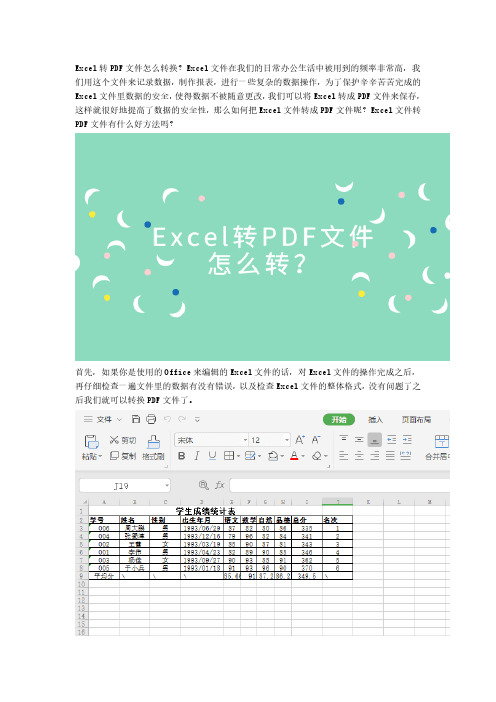
Excel转PDF文件怎么转换?Excel文件在我们的日常办公生活中被用到的频率非常高,我们用这个文件来记录数据,制作报表,进行一些复杂的数据操作,为了保护辛辛苦苦完成的Excel文件里数据的安全,使得数据不被随意更改,我们可以将Excel转成PDF文件来保存,这样就很好地提高了数据的安全性,那么如何把Excel文件转成PDF文件呢?Excel文件转PDF文件有什么好方法吗?
首先,如果你是使用的Office来编辑的Excel文件的话,对Excel文件的操作完成之后,再仔细检查一遍文件里的数据有没有错误,以及检查Excel文件的整体格式,没有问题了之后我们就可以转换PDF文件了。
按照一般保存文件的步骤将Excel文件另存为PDF文件,修改PDF文件的保存名,然后确定好把转换好的PDF文件保存在电脑里的哪个文件夹里,然后点击发布。
这个方法只能够将一个Excel文件转换成PDF文件,要是有很多数据文件都要转成PDF文件来保存在电脑里的话,有没有什么更好的办法呢?
可以借助嗨格式PDF转换器来把多个Excel文件转换成PDF文件,运行转换器后,点击主页面的“文件转PDF”进入到转换文件的页面。
然后点击此页面的空白区域来添加所有我们要转成PDF的Excel文件,要是有错误添加的文件,点击文件列表后的垃圾桶图标即可删除。
在输出目录的选项里要把转换的PDF文件存放在哪个文件夹里。
选择原文件目录,则不更换文件的存放位置;选择自定义目录,点击文件夹图标就可以自主选择存放文件夹了。
添加好文件、设置好输出目录,接下来就可以点击开始转换了。
Excel转PDF文件怎么转换?上面就是我分享的解答了,通过这些方法就可以把Excel转换成PDF文件了,祝大家办公愉快~。
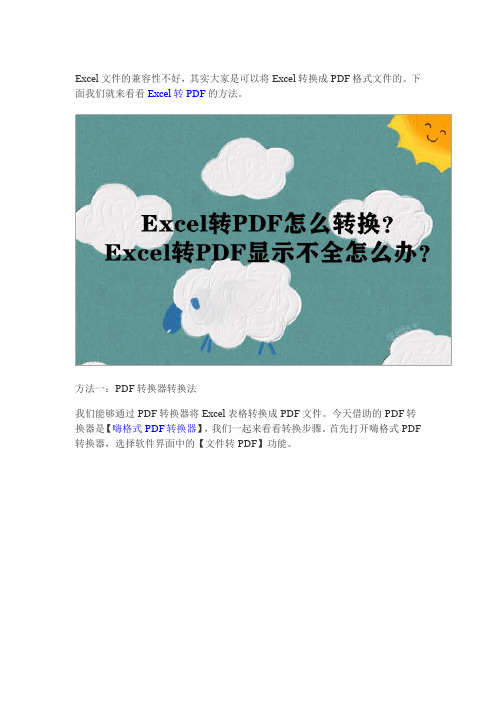
Excel文件的兼容性不好,其实大家是可以将Excel转换成PDF格式文件的。
下面我们就来看看Excel转PDF的方法。
方法一:PDF转换器转换法我们能够通过PDF转换器将Excel表格转换成PDF文件。
今天借助的PDF转换器是【嗨格式PDF转换器】,我们一起来看看转换步骤。
首先打开嗨格式PDF 转换器,选择软件界面中的【文件转PDF】功能。
接着选择上方的【Excel转PDF】选项,选择后我们需要在转换器中添加转换的Excel表格文件,点击软件中间区域,在弹出的窗口中选择好文件并打开它即可添加。
接下来我们回到PDF转换界面中,选择设置文件的输出格式、输出类型以及输出形式等。
设置好后点击转换界面右下角的【开始转换】按钮,Excel文件即可进行转换为PDF文件了~等文件后面的状态显示为“完成”时,我们的Excel文件就转换成功啦!方法二:PDF编辑器转换法我们还可以通过另存为的形式将Excel文件转换成PDF文件。
首先打开一份需要转换的Excel表格文件,点击左上方的“文件”选择“另存为”的功能。
随后Excel文件界面会弹出“另存为”的窗口,我们在这个窗口中下拉保存类型选择为“PDF文件格式”,再将文件名及输出目录设置一下。
最后点击“保存”即可。
注意一下,这个方法是转换文件的效率很低。
方法三:复制粘贴法Excel文件还可以通过复制粘贴的方法转换为PDF文件。
我们打开一个PDF编辑器并新建一个PDF文档。
进入PDF编辑器中,点击工具中的“创建PDF”,然后选择“空白页面”点击“创建”,这样就新建了一个空白的PDF文件。
接着打开一份要转换的Excel文件,复制Excel文件中的内容。
回到PDF文件界面中,将刚刚复制的内容粘贴到PDF文件中,再将文件保存即可。
这个方法对于内容多且复杂的Excel文件是不适用的哦~这些就是今天给大家分享的Excel转PDF的一些方法。
学会了这些方法,我们就可以轻松完成文件的转换啦!。
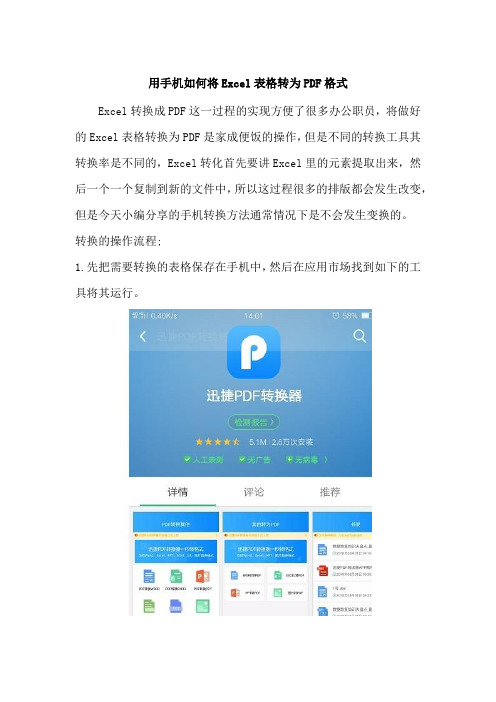
用手机如何将Excel表格转为PDF格式
Excel转换成PDF这一过程的实现方便了很多办公职员,将做好的Excel表格转换为PDF是家成便饭的操作,但是不同的转换工具其转换率是不同的,Excel转化首先要讲Excel里的元素提取出来,然后一个一个复制到新的文件中,所以这过程很多的排版都会发生改变,但是今天小编分享的手机转换方法通常情况下是不会发生变换的。
转换的操作流程;
1.先把需要转换的表格保存在手机中,然后在应用市场找到如下的工具将其运行。
2.然后先选择最下面的“转为PDF”,然后再点击Excel转PDF。
3.这时会出现一个添加文件的页面在此找到需要转换的文件。
4.在确定转换的页面校对一下转换的文件是不是正确的然后确定转
换。
5.等待几秒就会出现转换完成的页面,在此选择查看文档就可以阅读转换后的文件了。
手机实现Excel表格转换为PDF格式的方法到这就结束了,记得在转换的过程中保持网络的畅通,最后希望此方法对大家有所帮助。

excel转pdf后保留超链接的方法
将Excel文件转换为PDF时,超链接可能会丢失。
但是,您可以使用以下方法保留超链接:
步骤1:打开Excel文件,选择包含超链接的单元格。
步骤2:点击“开始”选项卡,然后在“剪贴板”组中找到“格式刷”按钮。
点击“格式刷”按钮,打开“格式刷”对话框。
步骤3:在“格式刷”对话框中,选择“链接”选项卡。
点击“复制链接”按钮,将超链
接复制到剪贴板。
步骤4:打开PDF制作软件,如Adobe Acrobat Reader DC。
点击“文
件”>“打开”,选择要转换的Excel文件。
步骤5:在PDF编辑器中,找到包含超链接的文本。
点击鼠标右键,选择“粘贴链接”选项。
这将在PDF中保留超链接。
步骤6:完成超链接的粘贴后,您可以点击“文件”>“另存为”将PDF文件保存到计算
机或其他设备上。
请注意,此方法仅适用于将超链接复制到PDF的情况。
如果您需要将整个Excel文件转换为PDF,并保留其中的超链接,请考虑使用专业的PDF转换软件,如PDFelement、
ABBYY FineReader等。
这些软件在转换过程中可以保留超链接、书签和表格等格式。
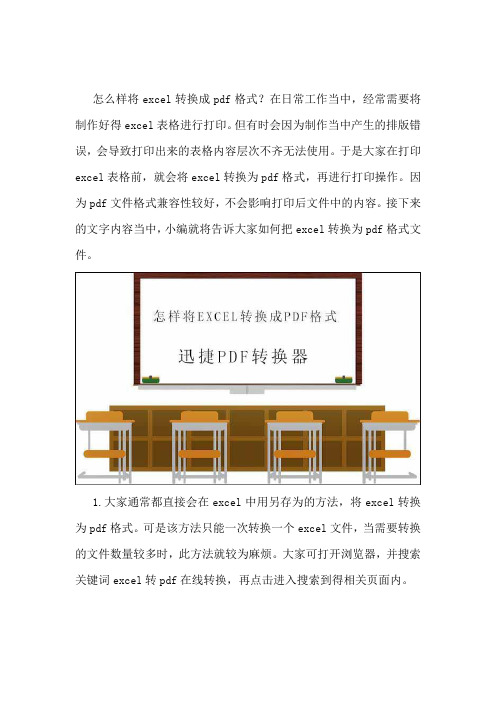
怎么样将excel转换成pdf格式?在日常工作当中,经常需要将制作好得excel表格进行打印。
但有时会因为制作当中产生的排版错误,会导致打印出来的表格内容层次不齐无法使用。
于是大家在打印excel表格前,就会将excel转换为pdf格式,再进行打印操作。
因为pdf文件格式兼容性较好,不会影响打印后文件中的内容。
接下来的文字内容当中,小编就将告诉大家如何把excel转换为pdf格式文件。
1.大家通常都直接会在excel中用另存为的方法,将excel转换为pdf格式。
可是该方法只能一次转换一个excel文件,当需要转换的文件数量较多时,此方法就较为麻烦。
大家可打开浏览器,并搜索关键词excel转pdf在线转换,再点击进入搜索到得相关页面内。
2.进入页面后,移动鼠标光标到页面内的文档转换选项上。
然后鼠标点击下方出现的多个功能选项中的Excel转PDF。
3.接下来又会转入新的页面,鼠标点击页面里的点击选择文件选项,把要转换的excel添加到页面里。
4.倘若大家还有更多需要转换为pdf格式的excel文件,可点击页面里的继续添加选项,再次完成文件添加。
然后点击右侧的开始转换选项,把多个excel文件统一完成转换操作。
5.当页面提醒大家转换已经完成后,鼠标点击文件缩略图下的预览选项,可查excel是否成功转换为pdf格式。
接着点击右下角的立即下载选项,就能把转换后的pdf格式文件保存到电脑中,完成打印了。
6.除了上述所说得转换方法之外,小编还有个操作简单,转换高效地转换方法要告诉小伙伴们。
先需要给电脑安装个支持excel转pdf操作的pdf转换器。
7.打开转换器。
先将安装好的pdf转换器打开,进入操作界面。
在界面内使用鼠标点击PDF转换选项。
8.选择对应功能。
接着使用鼠标点击转换器界面内左侧的其他转PDF选项,然后再点击下方显示的Excel转PDF功能选项。
9.添加转换文件。
鼠标点击转换器内的添加文件选项,接着会弹出个窗口。
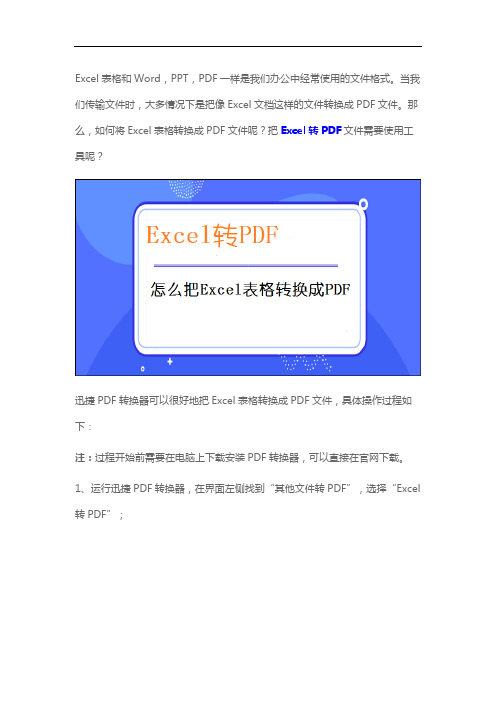
Excel表格和Word,PPT,PDF一样是我们办公中经常使用的文件格式。
当我们传输文件时,大多情况下是把像Excel文档这样的文件转换成PDF文件。
那么,如何将Excel表格转换成PDF文件呢?把Excel转PDF文件需要使用工具呢?
迅捷PDF转换器可以很好地把Excel表格转换成PDF文件,具体操作过程如下:
注:过程开始前需要在电脑上下载安装PDF转换器,可以直接在官网下载。
1、运行迅捷PDF转换器,在界面左侧找到“其他文件转PDF”,选择“Excel 转PDF”;
2、点击“添加文件”选择需要转换的Excel表格,也可以直接把Excel拖移至选框;
3、在“输出目录”里选择想要保存文件的路径,然后点击“开始转换”按钮,文档就进行转换啦;
4、转换完成之后,点击“打开”可查看转换效果;
转换前原Excel表格形式:
转换后PDF文件格式:
以上就是Excel转换成PDF文件的过程,更多功能可下载迅捷PDF转换器体验。
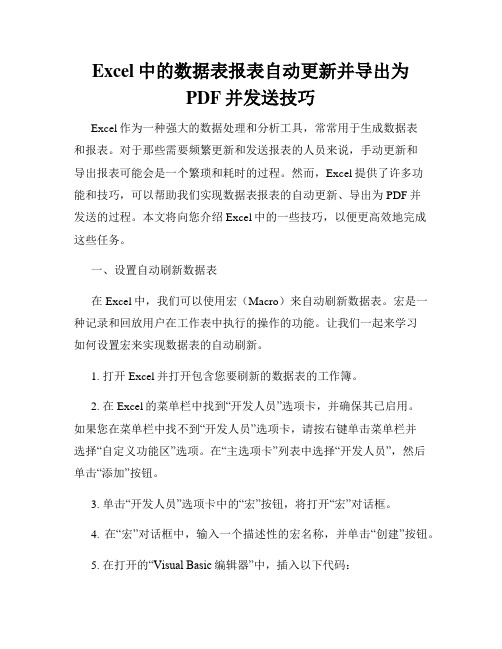
Excel中的数据表报表自动更新并导出为PDF并发送技巧Excel作为一种强大的数据处理和分析工具,常常用于生成数据表和报表。
对于那些需要频繁更新和发送报表的人员来说,手动更新和导出报表可能会是一个繁琐和耗时的过程。
然而,Excel提供了许多功能和技巧,可以帮助我们实现数据表报表的自动更新、导出为PDF并发送的过程。
本文将向您介绍Excel中的一些技巧,以便更高效地完成这些任务。
一、设置自动刷新数据表在Excel中,我们可以使用宏(Macro)来自动刷新数据表。
宏是一种记录和回放用户在工作表中执行的操作的功能。
让我们一起来学习如何设置宏来实现数据表的自动刷新。
1. 打开Excel并打开包含您要刷新的数据表的工作簿。
2. 在Excel的菜单栏中找到“开发人员”选项卡,并确保其已启用。
如果您在菜单栏中找不到“开发人员”选项卡,请按右键单击菜单栏并选择“自定义功能区”选项。
在“主选项卡”列表中选择“开发人员”,然后单击“添加”按钮。
3. 单击“开发人员”选项卡中的“宏”按钮,将打开“宏”对话框。
4. 在“宏”对话框中,输入一个描述性的宏名称,并单击“创建”按钮。
5. 在打开的“Visual Basic编辑器”中,插入以下代码:```Sub 刷新数据表()Dim ws As WorksheetFor Each ws In ThisWorkbook.Worksheetsws.EnableAutoRecover = Truews.EnableCalculation = Truews.CalculateNext wsEnd Sub```6. 关闭“Visual Basic编辑器”,回到Excel工作簿中。
7. 在“开发人员”选项卡中的“宏”对话框中,选择您刚输入的宏,并单击“运行”按钮。
现在,您的数据表将自动刷新,并显示最新的数据结果。
您可以将此宏与其他操作(如导出为PDF和发送电子邮件)进行组合,以实现更高效的报表更新和分发过程。
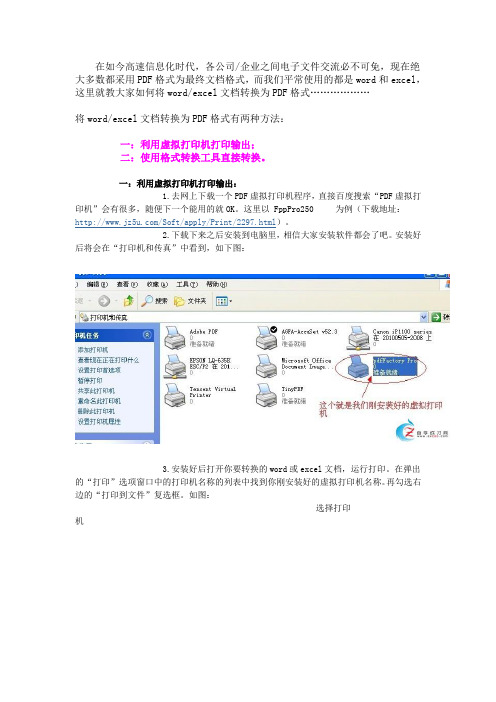
在如今高速信息化时代,各公司/企业之间电子文件交流必不可免,现在绝大多数都采用PDF格式为最终文档格式,而我们平常使用的都是word和excel,这里就教大家如何将word/excel文档转换为PDF格式………………将word/excel文档转换为PDF格式有两种方法:一:利用虚拟打印机打印输出;二:使用格式转换工具直接转换。
一:利用虚拟打印机打印输出:1.去网上下载一个PDF虚拟打印机程序,直接百度搜索“PDF虚拟打印机”会有很多,随便下一个能用的就OK。
这里以 FppPro250 为例(下载地址:/Soft/apply/Print/2297.html)。
2.下载下来之后安装到电脑里,相信大家安装软件都会了吧。
安装好后将会在“打印机和传真”中看到,如下图:3.安装好后打开你要转换的word或excel文档,运行打印。
在弹出的“打印”选项窗口中的打印机名称的列表中找到你刚安装好的虚拟打印机名称。
再勾选右边的“打印到文件”复选框。
如图:选择打印机勾选“打印到文件”,确定,选择路径,文件名随便写(此为保存打印文件,用过之后即可删除)点保存选择好路径,保存,OK,此时已转换完毕。
二:使用格式转换工具直接转:本人推荐使用adobe公司的Adobe Acrobat X Pro 中文破解版(下载地址:/soft/sort012/sort013/13163862.html)。
此软件功能强大,安装好后会在word或excel里直接生成一个转换菜单,点击直接转换就OK。
但是此软件比较大,大概有400多M,嫌麻烦的朋友可以用第一种方法。
此软件是破解版,安装包里有安装方法,这里就不详细说明了。
安装此软件后我们打开word或excel文档,会在菜单栏里看到增加了“Adobe PDF“菜单项,点一个,然后保存就OK。
见图:。

vivo手机如何将excel工资表转换成PDF文件如何将工资表转换成PDF文件进行查看?手机无时不刻都在我们周围充当着重要角色,有时候将一个报表转化成PDF文件这样的功能也可以在手机上实现,跟小编一起看看如何操作吧!
操作环境:vivo手机
操作工具:vivo手机,手机PDF转换工具,excel文件
1.打开手机应用商店,因为在手机上转换文件格式就需要在手机应用商店中搜索手机PDF转换工具进行使用. 如下图:
2.选择功能区栏目。
打开之后在下面栏目中选择转为PDF,在功能区选择Excel转PDF。
3.添加文件。
点击Excel转PDF后添加文件,选择需要转换的文件。
点击确定转换。
4.文件上传与转换。
这里先将文件上传,然后上软件会对文件进行内容识别校验,上传成功之后会自动对文件进行转换。
5.文件转换完成。
文件转换完成之后会下载,可以查看文档,点击进去可以查看转换后的文件,另外在功能区书架也可以查看哦。
上面几步就是在手机中将工资表的Excel文件转换成PDF文件的操作方法,有需要的朋友可以参考上述步骤进行操作。
另外这个软件还可以进行其他格式的文件转换,操作容易且快捷,需要的朋友可以借鉴一下。

快速将excel转换成pdf的方法
如何把Excel转换成PDF的方法有很多,经常需要转换文件格式的用户都知道国产的迅捷Excel转换成PDF转换器具备优良的转换技术,针对不同形式的文本都能快速识别,同时支持批量文档上传,相对于普通的PDF转换工具而言,无论是在转换速度还是转换效果上堪称是目前第一的文档转换软件。
以下教大家的就是运用PDF转换器转换Excel的方法,详细步骤参考下文:
1、网上下载好PDF格式转换软件之后,打开软件,你可以发现,它操作非常简单(下载电脑之后,无需安装即可使用)。
单击“Excel转PDF”按钮即可啦。
2、再点击“添加文件”按钮,就是把“PDF文件”添加进到PDF格式转换器的入口(软件支持多个文件添加转换,功能非常强大!);“输出选项”下面的“自定义文件夹”就是设置转换后
“PDF文件”的存放位置。
3、PDF文件添加完成,PDF文件存放路径设置好了。
那么就开始来对PDF怎么转成Excel格式的最后操作,点击“开始转换”按钮,等待即可。
这款软件支持多种格式转换,如,文件转Word、文件转Excel、文件转图片、文件转PPT等,支持多数量文件互转,转换整体效果要比自己手动的好很多,同时能够处理大型PDF和复杂的PDF,亮点是还能够帮助解决PDF转换乱码问题。
转换整体花费时间也就只有10多分钟,解决问题的速度比较快。
是不是觉得很简单的啦!这款PDF文件转换器确实是很简单的一款文件转换器工具。
需要的朋友不要犹豫了,下载用用吧。
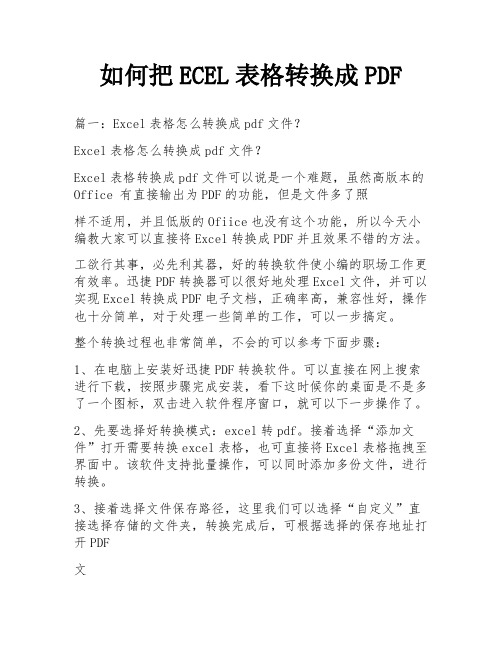
如何把ECEL表格转换成PDF篇一:Excel表格怎么转换成pdf文件?Excel表格怎么转换成pdf文件?Excel表格转换成pdf文件可以说是一个难题,虽然高版本的Office 有直接输出为PDF的功能,但是文件多了照样不适用,并且低版的Ofiice也没有这个功能,所以今天小编教大家可以直接将Excel转换成PDF并且效果不错的方法。
工欲行其事,必先利其器,好的转换软件使小编的职场工作更有效率。
迅捷PDF转换器可以很好地处理Excel文件,并可以实现Excel转换成PDF电子文档,正确率高,兼容性好,操作也十分简单,对于处理一些简单的工作,可以一步搞定。
整个转换过程也非常简单,不会的可以参考下面步骤:1、在电脑上安装好迅捷PDF转换软件。
可以直接在网上搜索进行下载,按照步骤完成安装,看下这时候你的桌面是不是多了一个图标,双击进入软件程序窗口,就可以下一步操作了。
2、先要选择好转换模式:excel转pdf。
接着选择“添加文件”打开需要转换excel表格,也可直接将Excel表格拖拽至界面中。
该软件支持批量操作,可以同时添加多份文件,进行转换。
3、接着选择文件保存路径,这里我们可以选择“自定义”直接选择存储的文件夹,转换完成后,可根据选择的保存地址打开PDF文件了。
4、单击“开始转换”按钮,所有的文件此时处理状态,进度条满了就表示完成了。
excel转换成pdf的转换步骤是不是超简单,看完你应该就已经可以很熟练的操作啦!篇二:Excel转换成pdf格式的两种方法Excel转换成pdf格式的两种方法PDF对于很多用户来说并不陌生,它具有良好的阅读效果、安全稳定的设置,正因为如此大家常常将其他格式的文件转换成PDF文件使用,例如将Excel、Word、PPT 等格式转换成PDF 格式,说到转换,自然离不开转换器,一般大家都会下载使用相应的转换工具转换,哪款工具实用如何使用,这也都成了问题,下面我们来讲一下使用PDF转换器和不用转换器分别是怎么实现exce转pdf的。

Excel怎么转成PDF格式?分享三种方式
我们做好了Excel表格后,为了文件的稳定性和方便分享,往往会选择将文件转为PDF格式进行转发。
那Excel表格怎么转成PDF格式呢?不要慌,新人也能轻松上手的攻略这不就来了吗~
一、在线转换
进入PDF24T ools网站,选择【PDF转换器】,点击进入。
点击左侧选择【转换为PDF】。
拖动需要转换的文件后,单击下面的转换PDF即可。
这个网站使用起来很方便,美中不足的是由于节点在国外,所以可能会出现卡顿或崩溃的情况。
二、我们可以使用PDF格式转换软件来操作,它可以快速地将Excel表格或其他格式文件转成PDF格式,转换后会完整保留文档格式。
第一步、打开转换器后,先点击上方【PDF转换】,再选择左侧的【Excel转PDF】;
第二步、这一步我们准备添加Excel文件,点击【添加文件】或拖拽文件至虚线框内即可完成添加;
第三步、Excel导入进来后,在下方可以自定义相关参数和输出位置,设置完毕后点击开始转换;
最后是转换完毕的效果,数据还是很清楚的。
三、Excel自带的转换功能
打开表格后,点击左上角的【文件】,再选择下方的【输出为PDF】就可以开始转换啦。
以上就是小编推荐的三种Excel表格转PDF格式的工具,大家可以根据自身需求灵活使用。
当然如果你有更好的方法,也可以在评论区留言推荐,咱们下次见~。
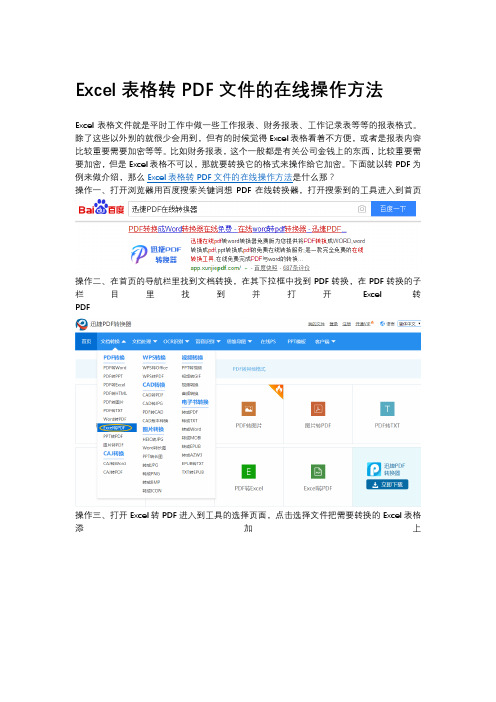
Excel表格转PDF文件的在线操作方法
Excel表格文件就是平时工作中做一些工作报表、财务报表、工作记录表等等的报表格式。
除了这些以外别的就很少会用到,但有的时候觉得Excel表格看着不方便,或者是报表内容比较重要需要加密等等。
比如财务报表,这个一般都是有关公司金钱上的东西,比较重要需要加密,但是Excel表格不可以,那就要转换它的格式来操作给它加密。
下面就以转PDF 为例来做介绍,那么Excel表格转PDF文件的在线操作方法是什么那?
操作一、打开浏览器用百度搜索关键词想PDF在线转换器,打开搜索到的工具进入到首页
操作二、在首页的导航栏里找到文档转换,在其下拉框中找到PDF转换,在PDF转换的子栏目里找到并打开Excel转PDF
操作三、打开Excel转PDF进入到工具的选择页面,点击选择文件把需要转换的Excel表格添加上
操作四、打开添加上的Excel表格进入工具转换页,在自定义设置里设置转换需求,然后点击开始转换
操作五、文件的转换需要一定的时间,这款转换器一般在20秒,请耐心的等待一下
换好的文件下载到桌面上
以上就是Excel表格转PDF文件这款功能的操作介绍了,它操作简单易上手,不怕操作不好。
这款在线转换器功能齐全且强大,除了提到的功能之外还有很多其他的功能。
比如:在
线压缩、在线翻译、在线识别等等。
有需要的小伙伴们可以去首页看看哦!
迅捷PDF在线转换器:/。
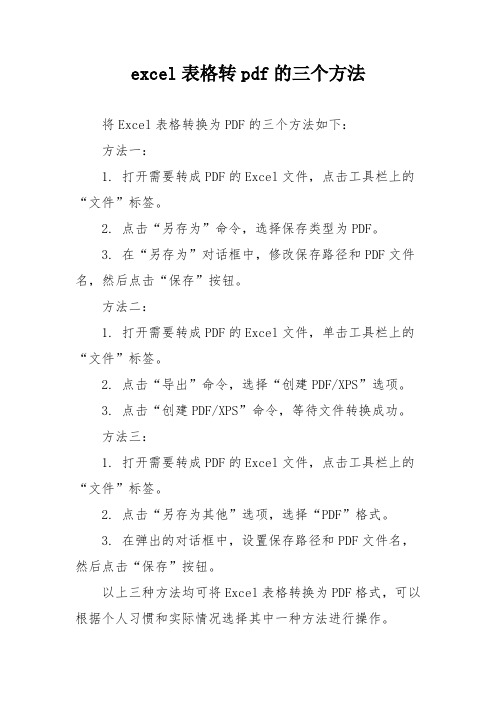
excel表格转pdf的三个方法
将Excel表格转换为PDF的三个方法如下:
方法一:
1. 打开需要转成PDF的Excel文件,点击工具栏上的“文件”标签。
2. 点击“另存为”命令,选择保存类型为PDF。
3. 在“另存为”对话框中,修改保存路径和PDF文件名,然后点击“保存”按钮。
方法二:
1. 打开需要转成PDF的Excel文件,单击工具栏上的“文件”标签。
2. 点击“导出”命令,选择“创建PDF/XPS”选项。
3. 点击“创建PDF/XPS”命令,等待文件转换成功。
方法三:
1. 打开需要转成PDF的Excel文件,点击工具栏上的“文件”标签。
2. 点击“另存为其他”选项,选择“PDF”格式。
3. 在弹出的对话框中,设置保存路径和PDF文件名,然后点击“保存”按钮。
以上三种方法均可将Excel表格转换为PDF格式,可以根据个人习惯和实际情况选择其中一种方法进行操作。
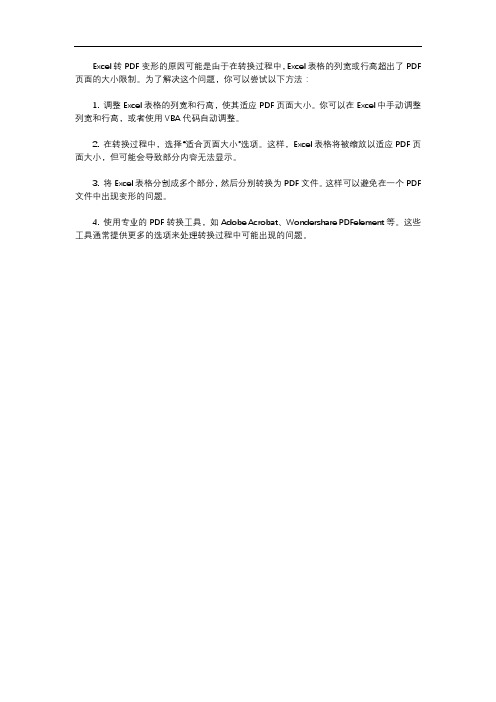
Excel转PDF变形的原因可能是由于在转换过程中,Excel表格的列宽或行高超出了PDF 页面的大小限制。
为了解决这个问题,你可以尝试以下方法:
1. 调整Excel表格的列宽和行高,使其适应PDF页面大小。
你可以在Excel中手动调整列宽和行高,或者使用VBA代码自动调整。
2. 在转换过程中,选择“适合页面大小”选项。
这样,Excel表格将被缩放以适应PDF页面大小,但可能会导致部分内容无法显示。
3. 将Excel表格分割成多个部分,然后分别转换为PDF文件。
这样可以避免在一个PDF 文件中出现变形的问题。
4. 使用专业的PDF转换工具,如Adobe Acrobat、Wondershare PDFelement等。
这些工具通常提供更多的选项来处理转换过程中可能出现的问题。
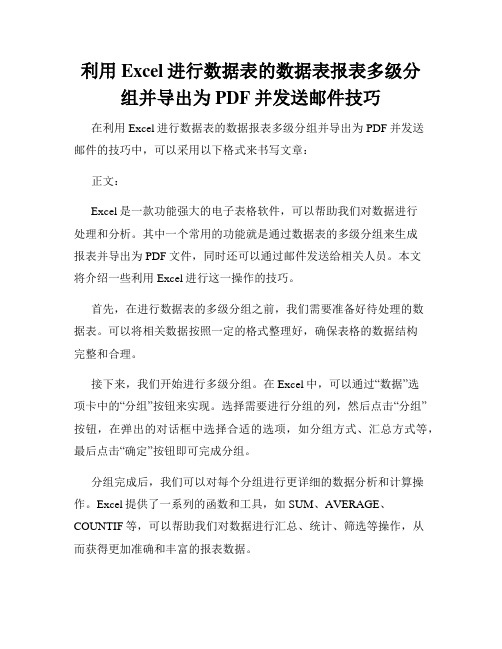
利用Excel进行数据表的数据表报表多级分组并导出为PDF并发送邮件技巧在利用Excel进行数据表的数据报表多级分组并导出为PDF并发送邮件的技巧中,可以采用以下格式来书写文章:正文:Excel是一款功能强大的电子表格软件,可以帮助我们对数据进行处理和分析。
其中一个常用的功能就是通过数据表的多级分组来生成报表并导出为PDF文件,同时还可以通过邮件发送给相关人员。
本文将介绍一些利用Excel进行这一操作的技巧。
首先,在进行数据表的多级分组之前,我们需要准备好待处理的数据表。
可以将相关数据按照一定的格式整理好,确保表格的数据结构完整和合理。
接下来,我们开始进行多级分组。
在Excel中,可以通过“数据”选项卡中的“分组”按钮来实现。
选择需要进行分组的列,然后点击“分组”按钮,在弹出的对话框中选择合适的选项,如分组方式、汇总方式等,最后点击“确定”按钮即可完成分组。
分组完成后,我们可以对每个分组进行更详细的数据分析和计算操作。
Excel提供了一系列的函数和工具,如SUM、AVERAGE、COUNTIF等,可以帮助我们对数据进行汇总、统计、筛选等操作,从而获得更加准确和丰富的报表数据。
在完成报表数据的计算和分析后,我们可以进行数据的可视化展示。
Excel中提供了丰富的图表选项,可以根据需要选择合适的图表类型,如柱状图、折线图、饼图等。
通过图表的形式,可以更直观地展示数据的变化趋势和差异。
接下来,我们需要将生成的报表导出为PDF文件。
在Excel中,可以通过“文件”选项卡上的“另存为”功能来实现。
选择导出的文件格式为PDF,然后点击“保存”按钮,即可将报表保存为PDF文件。
最后,我们可以通过邮件将导出的PDF文件发送给相关人员。
在Excel中,可以通过“文件”选项卡上的“共享”功能来实现。
选择发送邮件的方式,填写收件人、主题和正文内容,然后附上之前保存的PDF文件,最后点击“发送”按钮即可完成邮件发送。
总结:利用Excel进行数据表的数据报表多级分组并导出为PDF并发送邮件,可以帮助我们高效地处理和分析大量数据,并将结果以报表的形式呈现给相关人员。
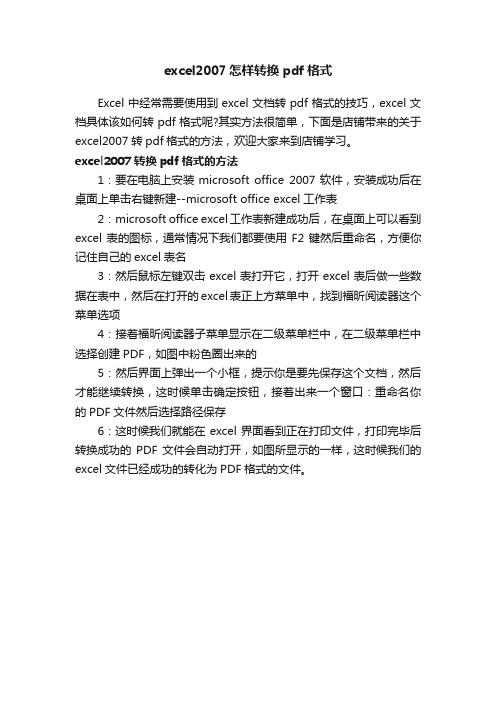
excel2007怎样转换pdf格式
Excel中经常需要使用到excel文档转pdf格式的技巧,excel文档具体该如何转pdf格式呢?其实方法很简单,下面是店铺带来的关于excel2007转pdf格式的方法,欢迎大家来到店铺学习。
excel2007转换pdf格式的方法
1:要在电脑上安装microsoft office 2007软件,安装成功后在桌面上单击右键新建--microsoft office excel工作表
2:microsoft office excel工作表新建成功后,在桌面上可以看到excel表的图标,通常情况下我们都要使用F2键然后重命名,方便你记住自己的excel表名
3:然后鼠标左键双击excel表打开它,打开excel表后做一些数据在表中,然后在打开的excel表正上方菜单中,找到福昕阅读器这个菜单选项
4:接着福昕阅读器子菜单显示在二级菜单栏中,在二级菜单栏中选择创建PDF,如图中粉色圈出来的
5:然后界面上弹出一个小框,提示你是要先保存这个文档,然后才能继续转换,这时候单击确定按钮,接着出来一个窗口:重命名你的PDF文件然后选择路径保存
6:这时候我们就能在excel界面看到正在打印文件,打印完毕后转换成功的PDF文件会自动打开,如图所显示的一样,这时候我们的excel文件已经成功的转化为PDF格式的文件。
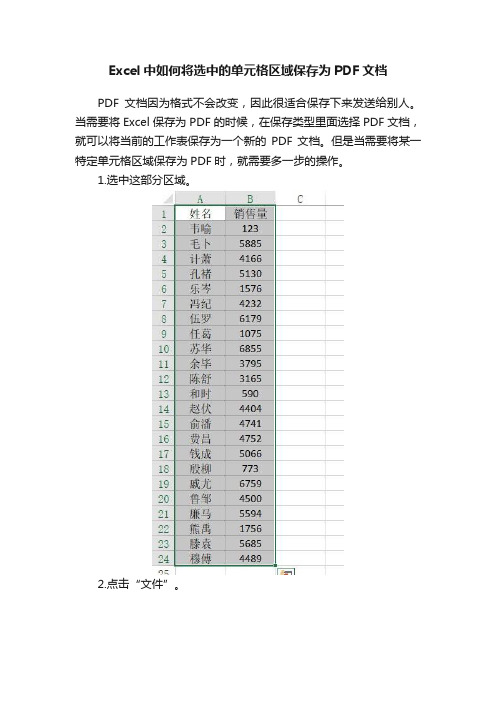
Excel中如何将选中的单元格区域保存为PDF文档
PDF文档因为格式不会改变,因此很适合保存下来发送给别人。
当需要将Excel保存为PDF的时候,在保存类型里面选择PDF文档,就可以将当前的工作表保存为一个新的PDF文档。
但是当需要将某一特定单元格区域保存为PDF时,就需要多一步的操作。
1.选中这部分区域。
2.点击“文件”。
3.点击“另存为”,选择需要保存的路径。
4.这时,在保存类型里面选择PDF。
上述步骤都和平时保存为PDF文档一致,在这里需要多一步操作。
5.点击“选项”,在“发布内容”里面选择“所选内容”。
然后点击“确定”。
6.最后点击“保存”。
这时选中的区域就会生成一个PDF文档了,里面的内容就是在工作表里面选中的那部分区域。
关于Excel,如果遇到了什么问题,都可以进行留言,看到以后会第一时间进行回复。
如果觉得好,也欢迎分享给更多的人,一起学习进步。
我们在日常办公中。
Excel经常用作报表的一种展现方式,能直观表达出工作情况,Excel编辑起来也很简单,但是Excel格式不稳定。
如果把表格分享给别人的时候,担心文件会出现格式上的错误,而PDF文件格式比较稳定,所以Excel表格怎么转为PDF格式呢?虽然网上也有很多方法,但是不能满足大众用户,所以今天给大家分享一个方法,来解决大众用户的难题。
1、现在各行各业在工作中,都会使用工具辅助,同样下面的这个方法,我们也是使用PDF转换器来完成的,大家把工具安装到电脑桌面上,方便随时使用。
2、大家把软件安装完成后,打开界面,选择我们使用的功能,点击【其他文件转成PDF】栏目下方的【Excel转PDF】的按钮。
3、然后我们添加需要转换的Excel表格,单击页面底部【添加文件】弹出一个本地文件夹的窗口,我们选中文件点击或拖拽添加处理页面内。
4、文件添加处理页面后,设置文件的保存位置,工具默认保存位置是原文件夹,也可以自行设置保存位置,点击右上角的【浏览】,就可以在本地文件夹任意选择了。
然后点击【开始转换】按钮,等待文件转换至100%。
5、稍等片刻,文件转换完成后,点击右上方【打开】按钮,就可以查看保存了。
也可以在设置的保存位置或者是原文件夹中查看。
6、转换结束后,可以直接在页面将文件分享给别人,单击【分享】的选项。
可在处理页面中移除文件,以免影响下次使用。
PDF文件格式稳定,不容易被修改。
那么,以上就是为大家分享的Excel表格转为PDF格式的教程的方法,以后再遇到Excel文件转换PDF的问题,轻轻松松就可以解决了,需要的小伙伴可以按照以上的步骤操作。